你知道如何用Blender製作逼真的羽毛模型嗎? Blender是一款強大的3D製作軟體,它提供了廣泛的工具和選項來幫助你創造令人驚嘆的模型。其中一個備受喜愛的功能就是其粒子系統,它可以用來製作逼真的羽毛。在本指南中,php小編小新將逐步帶你了解在Blender中製作羽毛模型的過程,包括如何設置粒子系統、調整羽毛參數以及優化渲染設置,讓你輕鬆創建精美的羽毛模型。
開啟gimp,建立一個空白的圖片。
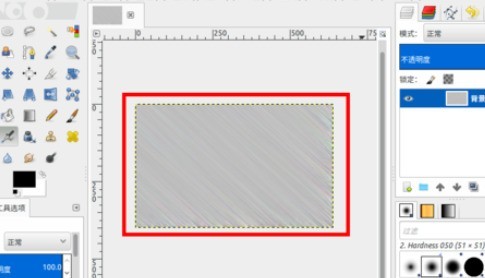
透過雜訊與動態模糊創造出纖維的效果。
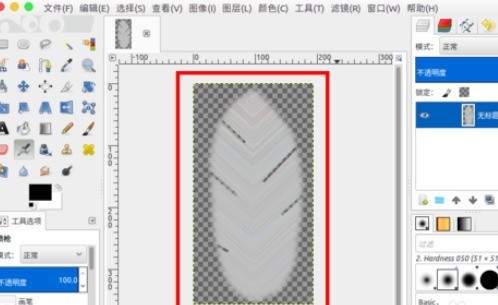
取得其中的部分,翻轉拼合到一起作出羽毛的樣子,然後四周進行羽化處理,保存為png圖片。
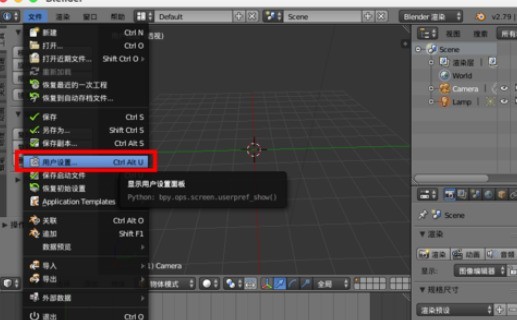
開啟blender,在選單中選擇【使用者設定】。
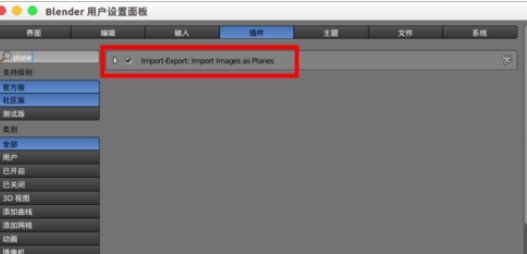
在【外掛】中找到【Images as Planes】來勾選。
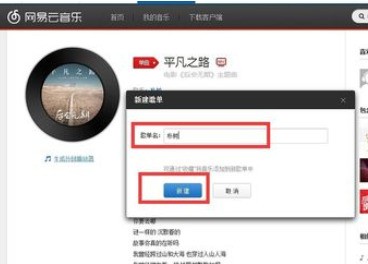
回到場景,shift a選擇【網格】--【Images as Planes】,找到我們做好的羽毛圖片導入。
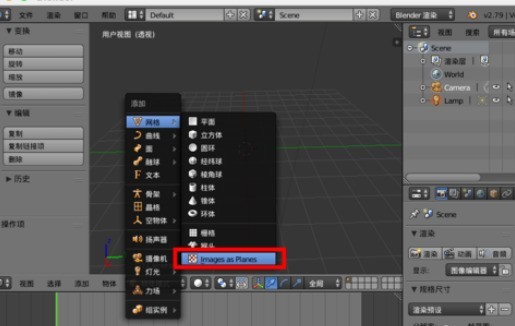
接著會在場景中建立一個平面。
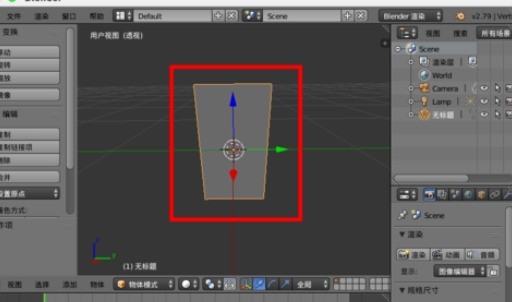
shift z渲染預覽中了可以看到羽毛的效果。

對這個平面進行編輯細分等,做出立體的羽毛狀態。
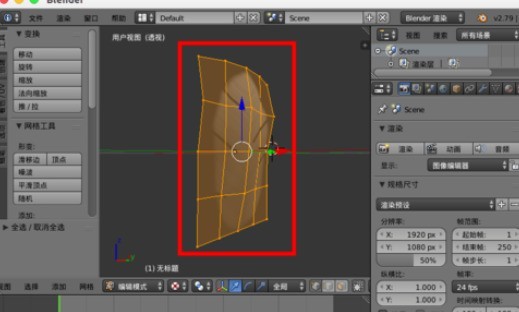
在【紋理】的【材質】中可以設定【RGB疊底】調整羽毛的顏色。
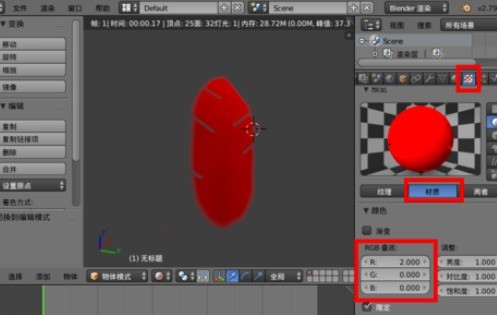 #
#
以上是blender製作羽毛模型的操作步驟的詳細內容。更多資訊請關注PHP中文網其他相關文章!




